
Пользователи, которые часто смотрят видео на видео хостинге YouTube, наверняка задавали вопрос о том, как вывести изображение с компьютера или мобильного устройства на большой экран телевизора? Смарт-телевизоры и все современные ТВ-приставки имеют возможность подключаться к Сети. С их помощью тоже можно смотреть видео с YouTube. И все же пользоваться сенсорным экраном смартфона или клавиатурой с мышьего компьютера намного удобнее и привычнее, чем пультом ДУ. Согласитесь, что удобно сидеть перед большим экраном, а смартфон использовать в качестве пульта.
Пользоваться этой функцией можно с помощьюYouTube com Activate. Для этого приложение YouTube должно быть установлено и на мобильном устройстве, и на телевизоре. Еще одно требование — наличие Wi-Fi роутера.
Первоначальные настройки для YouTube com Activate
Чтобы начать использовать эту функцию, следует убедиться в том, что приложение YouTube уже есть в списке установленных на телевизоре. Если случилось так, что YouTube отсутствует, его придется установить стандартным способом. Если это телевизор, работающий на операционной системе Android, следует зайти в магазин приложений Play Market, ввести в поисковую строку искомое приложение, выбрать его в результатах и выполнить инсталляцию. Для телевизоров Sony можно также использовать магазин приложений Select, для Samsung — Samsung Apps, а для LG — Smart World.
Как войти в свой аккаунт и канал на YouTube? Смотри простую инструкцию как войти на ютуб канал
Разумеется, что точно так же приложение должно быть установлено на мобильном устройстве, с которого предстоит вести трансляцию. Приложение YouTube установлено из коробки на всех смартфонах и планшетных компьютерах, но если его вдруг нет, инсталляция потребует максимум пять минут времени. Если это устройство Apple, следует открыть магазин приложений App Store, ввести в поисковую строку «YouTube» и дождаться полной установки приложения. Эти действия аналогичны и для Android-устройств, где в качестве магазина приложений используется Google Play Market.
Как ввести код YouTube com Activate на своем телефоне, пошаговая инструкция.
Несмотря на то, что для разных моделей смарт-телевизоров интерфейс приложения YouTube может отличаться, в любом случае все делается в меню «Настройки». В приложении YouTube следует нажать на иконку в виде шестеренки и найти пункт «Подключение вручную», где отобразится двадцатизначный код.

Этот код надо ввести на мобильном устройстве в приложении YouTube в настройках в пункте «Просмотр на телевизоре» или же во вкладке «Подключить вручную». Код из двенадцати цифр вводится в соответствующем поле. Стоит отметить, что при активации с помощью кода его надо вводить каждый раз после включения телевизора. Для большего удобства есть метод активации путем сканирования QR-кода.

Не получаеться зайти в учетную запись YouTube на телевизоре (Смарт ТВ) | МОТО канал @JUSTRUNRIDER

После подключения youtube.com/activate предложит использовать все возможности на телевизоре для чего потребуется вход в аккаунт Google. После чего вы сможете смотреть рекомендованные видео на большом экране а так же пользовать голосовым поиском и пультом управления.


Сопряжение телевизора с компьютером
Выводить изображение можно не только со смартфона, но и с компьютера. Здесь все точно так же: оба устройства должны быть подключены к одной сети, и на обоих должен быть осуществлен вход с одного аккаунта Google. На компьютере сопряжение делается через браузер по ссылке youtube.com/activate, где следует ввести двадцатизначный код, полученный с телевизора. Если все пройдет успешно, появится всплывающее сообщение.
На телевизоре в приложении YouTube необходимо выбрать параметр «Войти» После чего на экране появиться специальный код для активации.

Берем любое устройство телефон, ПК или планшет и переходим по адресу youtube.com/activate, где и вводим наш код

Разрешаем приложению YouTube доступ к вашему аккаунту Google после чего видим, что подключение нашего телевизора прошло успешно. На самом ТВ после этих действий вход в аккаунт и активация будет выполнена автоматически, о чем он оповестит вас Поздравлением в верхнем правом углу экрана!
Сопряжение двух устройств YouTube com Activate автоматически
Чтобы подключить мобильное устройство к телевизору, важно убедиться, что у них обоих есть доступ к Сети. Кроме того, оба прибора должны быть подключены к одному роутеру, поэтому нужно проверить, подключен ли смартфон к Интернету через Wi-Fi, а не через мобильную сеть. Телевизор можно подключить также, используя сетевой кабель, но использоваться должен один роутер.
Еще одно требование — на двух устройствах должен использоваться один аккаунт Google. В том случае, если они разные, на одном из устройств необходимо сделать выход и заново залогиниться, введя адрес электронной почты Gmail и пароль к ней. Делается это в настройках в разделе «Аккаунты». В большинстве случаев все происходит в автоматическом режиме, поэтому сразу можно приступать к просмотру видео. Однако случается так, что требуется ручная настройка.
Чтобы убедить в том, что все настроено правильно, на мобильном устройстве необходимо открыть приложение YouTube . В верхнем правом углу на экране смартфона должен отобразиться значок для передачи изображения. Если телевизоров несколько, появится список для выбора нужного.

Между тем случатся так, что два устройства не видят друг друга, несмотря на то, что все настройки произвелись правильно. Бывает и так, что связь теряется спустя некоторое время, обычно после обновлений ПО, сброса до заводских настроек. В этом случае потребуется ввести код активации, выбрав в настройках телевизора пункт « Подключение вручную ».

- В приложении YouTybe нажимаем «Вход»
- Получить код активации.
- Ввести код на сайте youtube.com/activate
Источник: youtube-activate.ru
Youtube com Activate: ввести код с телевизора

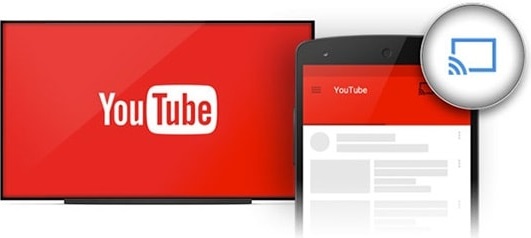
Про YouTube
Автор fast12v0_vseproy На чтение 7 мин Просмотров 186 Опубликовано 25.10.2021
Что представляет собой Youtube com activate?

Программа активации YouTube com — это своего рода посредник между видеохостингом и телевидением. Благодаря ему пользователь может смотреть интересующие видео или фильмы на большом экране, что улучшает качество изображения и не пропускает важные детали.
Упростите сервис и работайте с YouTube. Все управление осуществляется с помощью пульта дистанционного управления, поэтому пользователю не нужно постоянно бегать по компьютеру, телефону или планшету.
Что нужно для использования?
Для начала трансляции телевизор должен иметь модуль Wi-Fi и технологию Smart TV (Apple TV, Google TV, Android TV, Smart TV). Вы также можете смотреть видео с Youtube через:
- Медиа-плееры Chronecast или Roku.
- Консоль PS3, Xbox (One или 360), Wii U.
- Устройства с популярным встроенным клиентом хостинга (проигрыватель Blu-Ray или спутниковый тюнер).
Также, чтобы использовать Youtube com, активировать Smart, вам нужно будет установить на телевизор утилиту хостинга. Это делается через интегрированный магазин. Такие рынки доступны на синих экранах Samsung, Bravia, LG, Sony, TCL, Panasonic, Philips, DEXP и т.д.
Как ввести код с телевизора на Youtube com activate?

Есть два метода, как ввести код с телевизора для активации Youtube. Но в обоих случаях нужно заранее установить на телевизор приложения YouTube и зарегистрироваться. Чтобы зарегистрировать профиль, вам необходимо посетить официальный сайт хостинга, нажать кнопку «Войти» и ввести данные своей учетной записи Google.
Способ №1
Для завершения процедуры необходимо:
- Включите Wi-Fi на телевизоре и запустите YouTube.
- Заходим в настройки программы.
- Щелкните по пункту «Подключить устройства». Далее на экране появится код (напишите 12 цифр).

- Откройте сайт видеохостинга через ПК с помощью браузера.
- Нажмите на опцию «Настройки».

- Щелкните вкладку «Смотреть телевизор».
- Введите пароль в соответствующее поле.

После подтверждения операции ПК запомнит, что телевизор был подключен, и откроет для него доступ к YouTube.
Вы можете пропустить 3 предыдущих пункта и сразу перейти к вставке кода по ссылке https://www.youtube.com/pair.
Способ№2
Второй способ активации практически идентичен первому. Для его выполнения вам потребуется:

- Запустите утилиту хостинга на синем экране.
- Нажмите кнопку «Войти».
- Перейдите на сайт www.Youtube.com/activate через ПК. После перехода по ссылке откроется окно с полем, в котором нужно ввести пароль.
- Наберите код, отображаемый на экране телевизора.
- Щелкните «Принять».

Таким образом, пользователь соединит устройства друг с другом и получит доступ к онлайн-телевидению, сериалам, фильмам и другим видеоматериалам.
Ввод кода на компьютере
На компьютере Mac или Windows необходимо перейти по ссылке на страницу сопряжения https://youtube.com/pair и ввести код с телевизора.
После нажатия кнопки «Добавить» вы увидите сообщение об успешном подключении телевизора к компьютеру.
Если вы видите ошибку «Недействительный код подключения. Повторите попытку позже», получите код и введите его еще раз в браузере. Обратите внимание, что в это время телевизор и компьютер должны быть подключены к одной сети Wi-Fi.
Как узнать код телевизора
Расположение настроек зависит от модели телевизора и версии установленного на нем приложения. Но суть всегда одна, разница только в элементах интерфейса.
Вот как найти код YouTube TV:
- Откройте приложение YouTube на телевизоре.
- Зайдите в настройки, нажав на шестеренку.
- В меню выберите «Подключение вручную». На экране появится 12-значная комбинация.
Если числа не отображаются или между ними видны буквы, перезапустите приложение.
Если выключить телевизор, код изменится. При каждом запуске приложения создается новая комбинация чисел.
Осталось ввести этот код на устройстве, с которого вы планируете смотреть видеотрансляцию YouTube.
Подключение устройств
Чтобы смотреть YouTube с телефона по телевизору, необходимо подключить устройства с установленным приложением друг к другу. Сопряжение можно выполнить двумя способами:
- Автоматически: подключите оба устройства к одной сети Wi-Fi, и они автоматически найдут друг друга.
- Вручную путем ввода кода активации, используется в случае, если автоматическое определение не работает.
Автоматическое сопряжение работает только для мобильных устройств, если они подключены к той же сети Wi-Fi, что и телевизор.
На айфоне процесс выглядит так (на андроиде делается точно так же):
- Откройте приложение YouTube на своем смартфоне и выберите желаемое видео.
- Значок передачи контента находится в правом верхнем углу. Когда телефон и телевизор видны, появляется синее всплывающее сообщение «Смотреть по телевизору».
- Щелкните сообщение и внизу экрана выберите телевизор или протокол устройств AirPlay и Bluetooth.
После выбора большого экрана видео начнет воспроизводиться на большом экране. Владельцам гаджетов Apple доступна возможность потоковой передачи видео по протоколу AirPlay.
Если у вас есть платная подписка на YouTube, вы можете сохранять видео на свой телефон и смотреть их по телевизору без интернета в автономном режиме.
Автоматическое подключение телефона к телевизору может не работать по разным причинам. Часто бывает, что устройства находятся в одной сети Wi-Fi, но не видны с близкого расстояния.
В этом случае будет полезен ручной вариант с вводом кода активации. Не все могут ввести код с телевизора, так как процедура не интуитивно понятна.
Сопряжение вручную выглядит так:
- На телевизоре получаем цифровой код.
- Ставим на телефон, планшет или компьютер.
Эти два шага не зависят от модели телевизора, телефона, планшета или компьютера.
Вводим код с телефона
Для активации приложения вы можете использовать не только компьютер, но и любое мобильное устройство с установленной утилитой YouTube. Для ввода пароля необходимо:

- Откройте на телевизоре утилиту хостинга.
- Зайдите в настройки программы и нажмите «Подключить устройства».
- Запустите YouTube на мобильном устройстве.
- Найдите опцию «Просмотр на ТВ».
- Нажмите «Подключиться вручную» и введите пароль.
- Щелкните «Подключиться».

Этот способ подключения актуален для устройств Android (Samsung, Xiaomi, Sony и др.) И iOS.
Автоматическая синхронизация TV и телефона для просмотра Youtube com activate
Еще одна интересная особенность активации Youtube com — синхронизация синего экрана и смартфона. Благодаря этому пользователь сможет просматривать всю информацию с телефона через свой телевизор.
Чтобы получить доступ к памяти устройства и облачному хранилищу, вам необходимо:
- Подключите оба устройства к одному источнику Wi-Fi.
- Зайдите в приложение хостинга.
- Вверху экрана смартфона найдите квадрат с сигналом и нажмите на него.
Теперь телевизор будет показывать все, что происходит на дисплее смартфона.
Youtube com activate для консолей
Владельцы игровых устройств также могут воспользоваться сервисом активации Youtube. Видео воспроизводятся практически на всех популярных устройствах (Wii U, Xbox, PS). Для подключения вам потребуется:
- Откройте видеохостинг на игровой приставке.

- Нажмите «Войти», появится код.

- Откройте youtube.com/activate на своем ПК.
- Введите пароль.

- Подтвердите операцию.

Учитывая простоту подключения, с пользователем все будет в порядке, даже если в консоли нет русского языка.
Как связать с помощью Youtube com activate телефон и приставку?
Также через сервис можно синхронизировать консоль и мобильное устройство. Это делается вручную или автоматически. Для ручной настройки вам потребуется:
- Подключите консоль и ваше устройство к одной сети.
- Откройте утилиту на приставке, зайдите в «Настройки» и выберите «Подключаться автоматически».

- В настройках мобильного приложения выберите опцию «Просмотр на ТВ».

- Нажмите кнопку «Подключиться».
Для ручного подключения в предыдущем абзаце нажмите «Подключить вручную». Затем введите пароль, который отображается на синем экране».

Автоматическая настройка еще проще. Пользователю просто нужно повторить первые 3 шага из списка, а затем нажать кнопку «Подключить», которая появляется рядом с именем консоли.
Как пользоваться Youtube com activate?
Учитывая простоту программы, управлять ею может любой желающий. Пользователю просто нужно завершить активацию, после чего он может начать просмотр видео. Чтобы воспроизвести видео или фильм с телефона или ПК, вам необходимо:
- Запускаем утилиту или заходим на сайт.
- Найдите нужное видео.
- Выберите опцию «Добавить в очередь ТВ».
- Нажмите кнопку воспроизведения».
- Отметьте устройство, которое будет воспроизводить изображение.

Для просмотра видео все устройства должны быть подключены к одной сети.
Источник: vseproyoutube.ru
Как активировать Youtube com activate и ввести код
Видео с YouTube можно смотреть с любого устройства: со смартфона, с планшета, ноутбука или компьютера. С этим проблем у пользователя обычно не возникает. Другой вопрос — как включить Ютуб на телевизоре, причем так, чтобы можно было управлять им не с помощью пульта дистанционного управления, а компьютерной мышью или прямо со смартфона? Для этого у YouTube есть специальная опция Activate.
Как можно активировать Youtube com activate на ТВ?
Ютуб на телевизоре можно открыть только в том случае, если приложение уже есть в списке установленных (не только на мобильном устройстве, но и на ТВ). Если это не так, следуя стандартным инструкциям, нужно зайти в магазин приложений (Play Market для Android, Samsung Apps для телевизоров Самсунг, Smart World для LG и так далее), найти YouTube и скачать его.

После скачивания и установки перейдите в настройки Youtube, нажав на клавишу «Настройки» или на иконку шестеренки в зависимости от интерфейса.

- Найдите пункт «Подключение автоматически» — если телевизор и второе устройство (телефон или компьютер) подключены к одной сети Wi-Fi, то их синхронизация может произойти автоматически.
- Как смотреть Ютуб на телевизоре в этом случае? Останется только нажать на иконку, которая означает подключение к другому устройству (значок прямоугольника с волнами в левом нижнем углу) и воспроизвести интересующий вас контент.
Если же телевизор не может синхронизироваться с мобильным устройством или ПК, тогда нужно зайти в меню настроек телевизора пункт «Подключение вручную», где отобразится цифровой или буквенный код.

Что дальше? Дальнейшие инструкции зависят от того, с каким устройством вы будете синхронизировать телевизор — со смартфоном или компьютером.
Youtube com activate — ввести код на компьютере
Страница Youtube com activate — это не что иное, как ссылка в браузере, которую вы можете просто скопировать и вставить в поисковую строку в таком формате: https://youtube.com/activate. Вам высветится окно, в которое нужно ввести код (это может быть 9-значный буквенный код или 12-значный цифровой синего цвета). После этого останется только нажать на кнопку «Продолжить»/«Далее» и запустить любое видео на Ютубе.

Если система предложит выбрать Google-аккаунт, выбирайте тот, к которому вы подключены с телевизора.
Обратите внимание, что ранее аналогичные действия можно было произвести при переходе по ссылке https://youtube.com/pair. Ввести код можно было точно так же, но сейчас это URL-адрес недействителен, поэтому при переходе на него пользователю откроется
Youtube com activate — ввести код на смартфоне
Подключая Ютуб к телевизору со смартфона, у вас есть несколько вариантов, как это сделать:
- Точно так же ввести в браузерную строку адрес www youtube com activate.
- Открыть приложение YouTube, перейти в настройки (кликнув по фотографии своего аккаунта), а затем выбрать пункт «Просмотр на телевизоре» и нажать на «Подключить вручную».

В обоих случаях вам будет предложено ввести код с экрана телевизора, после чего вы сможете начать на кнопку «Подключить» для сопряжения устройств.
- Отсканировать QR-код с экрана телевизора, который появится вместе с кодом активации.
Трансляция с YouTube в мобильном браузере может не поддерживаться, поэтому приложение в любом случае должно быть установлено на вашем смартфоне, а вы должны быть авторизованы.

Youtube com activate code — для приставок и консолей
Аналогичные действия можно проделать при наличии у вас игровой консоли (например, PS4, PS5, Xbox 360, Xbox One, Nintendo или другой приставки, с которой можно технически подключиться к видеохостингу). Для этого необходимо:
- Открыть приложение YouTube и перейти в раздел настроек.
- Нажать на «Войти», после чего на экране высветится код.
- Проделать описанные ранее действия на компьютере (в браузере) или смартфоне (через приложение).
- Ввести код активации с экрана.
Как посмотреть Ютуб на телевизоре через Apple TV?
В транслировать видео с YouTube на экран телевизора через смартфон, планшет или компьютер можно вне зависимости от платформы, через которую вы подключаетесь с телевизора к сети, но у Apple TV есть ещё одна дополнительная опция для этого — AirPlay, беспроводная передача медиаданных между устройствами.
Что воспользоваться ею:
- Откройте приложение Ютуба на iPhone или другом мобильном устройстве Apple.
- Выберите видео и запустите его.
- Коснитесь иконки AirPlay в верхней части дисплея.
- Выберите Apple TV.
Когда вы синхронизируете устройства, значок AirPlay должен окраситься в другой цвет.
Youtube com activate tv или yt.be/activate?
Чаще всего пользователи имеют дело с ссылкой youtube com activate, однако чтобы ввести код с телевизора можно пользоваться и другими. Какие ссылки рабочие:
- https://youtube.com/activate
- https://youtube.com/tv/activate
- https://yt.be/activate
Все равно не работает Ютуб на телевизоре
Во-первых, необходимо убедиться, что ваш телефон в принципе поддерживает эту функцию. Youtube com activate — это команда, которая доступна только тем, у кого установлен именно смарт-телевизор или имеется современная ТВ-приставка, поддерживающая подключение к сети.
Смарт-телевизор — «умный телевизор», который отличается от традиционного интегрированным в него интернетом и интерактивными функциями. Такая техника работает на платформах Smart TV, Google TV, Android TV, Яндекс.ТВ, Firefox OS, Tizen, WebOS и других тому подобных.
Во-вторых, в помещении должен быть Wi-Fi роутер, к которому вы имеете доступ и к которому подключены оба устройства — и телевизор, и тот гаджет, с которого вы настраиваете трансляцию.
В-третьих, чтобы открыть Ютуб на телевизоре, необходимо одинаково авторизоваться с обоих устройств, то есть войти в один и тот же аккаунт.
Ничего не помогло? Опишите свою проблему в комментариях. Возможно, кто-то из наших пользователей сталкивался с подобной сложностью и сможет вам помочь.
Источник: my-operator.info